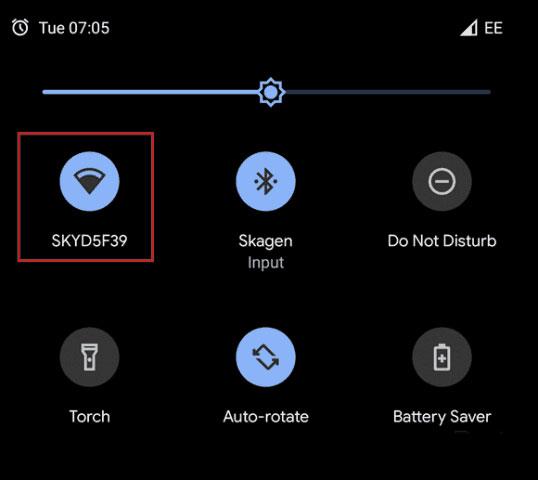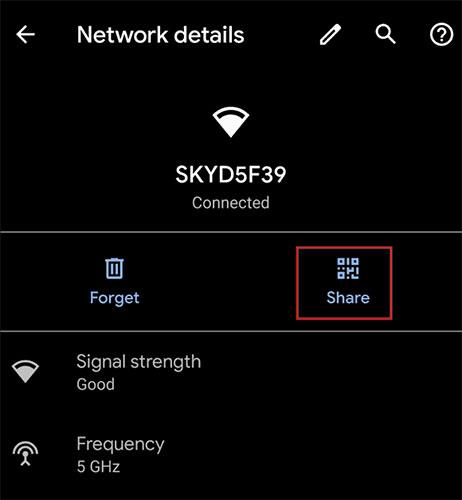Wi-Fi-verkkoon kirjautumistietojen jakaminen pelkällä QR-koodilla on yksi Android 10:n upeista uusista ominaisuuksista . Se tekee ystävien yhdistämisestä kotireitittimeen helppoa. Tämä ominaisuus eliminoi ikävän prosessin salaisen WiFi-salasanan jakamisesta aina, kun vieras tarvitsee pääsyn.
Seuraavassa artikkelissa katsotaan, kuinka voit käyttää uutta WiFi-jakoominaisuutta, joka on nyt saatavilla Android 10:ssä.
Yksinkertainen WiFi-jakaminen Android 10:n kanssa
Oletetaan, että sinulla on ystäviä, jotka haluavat suoratoistaa musiikkia tai videoita televisioon . Mutta he kaikki tarvitsevat ensin WiFi-salasanan muodostaakseen yhteyden. Mahdollisuuden jakaa verkkotietoja QR-koodien avulla kaikki voivat toistaa musiikkia nopeasti.
Aloita pitämällä sormeasi Android-puhelimen tai -tabletin pikaasetusvalikon WiFi-kuvakkeen päällä.
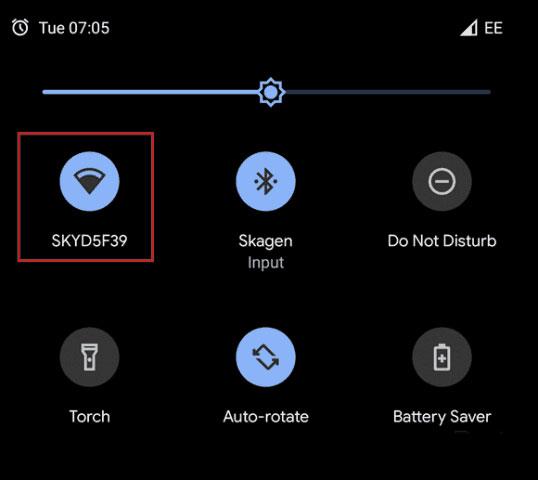
Napauta siellä Asetukset- kuvaketta halutun WiFi-yhteyden nimen vieressä. Tämä vaihe avaa näytön, jossa näkyvät kyseisen yhteyden tärkeimmät tiedot.
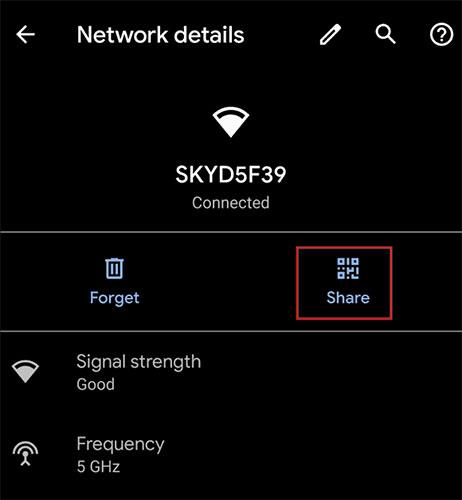
Napsauta Jaa -kuvaketta ja sinua pyydetään vahvistamaan, oletko todella sinä. Voit tehdä sen käyttämällä sormenjälkeäsi, kasvojasi tai muuta todennusmenetelmää, jonka olet ottanut käyttöön laitteessasi.
Todennuksen jälkeen Share Wi-Fi -näyttö luo sinulle QR-koodin. Sitten annat vain puhelimesi ympärille, ja ihmiset voivat skannata sen muodostaakseen yhteyden verkkoon. Huomaa, että näyttö sisältää myös salasanan. Jos jollakin on vaikeuksia muodostaa yhteyttä QR-koodiin, hän voi syöttää koodin manuaalisesti.
Kaikki on tehty! Nyt kaikki voivat helposti muodostaa yhteyden verkkoon ja juhlat voivat alkaa.
Android 10 ei ehkä ole saapunut monille älypuhelimille kirjoitushetkellä, mutta se sisältää monia hyödyllisiä uusia ominaisuuksia. Tämä ominaisuus ei ehkä vaikuta todelliselta yllätykseltä käyttäjille, mutta se on erittäin kätevä ja yksi niistä pienistä asioista, jotka tekevät Android-käyttökokemuksesta paremman.
Toivottavasti olet onnistunut.